当前位置:首页 > 如何通过Google Chrome减少网页浏览时的卡顿
如何通过Google Chrome减少网页浏览时的卡顿
来源:
谷歌浏览器官网
时间:2025-04-10
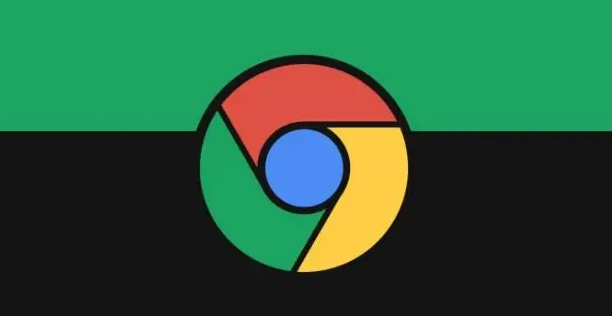
一、清理缓存与Cookies
1. 打开Chrome浏览器:点击浏览器右上角的菜单按钮(三个垂直点),选择“更多工具”中的“清除浏览数据”。
2. 选择清除内容:在弹出的对话框中,确保选中了“浏览历史记录”、“下载历史记录”、“缓存的图片和文件”以及“Cookies 及其他网站数据”等选项。这些缓存和Cookies可能会随着时间的积累而变得庞大,影响浏览器的运行速度。
3. 清理数据:点击“清除数据”按钮,等待清理过程完成。定期清理缓存和Cookies不仅可以释放磁盘空间,还能显著提高浏览器的性能,减少卡顿现象的发生。
二、优化扩展程序
1. 访问扩展程序页面:在Chrome浏览器中,点击右上角的菜单按钮,选择“更多工具”中的“扩展程序”。这里会列出所有已安装的扩展程序。
2. 禁用不必要的扩展:仔细审视已安装的扩展程序,对于那些不常用或可能影响浏览器性能的扩展,可以将其禁用。过多的扩展程序会占用大量的内存和CPU资源,导致浏览器运行缓慢。
3. 更新扩展程序:确保所有启用的扩展程序都是最新版本。开发者会不断修复漏洞和优化性能,因此保持扩展程序更新可以确保其最佳性能,减少对浏览器资源的占用。
三、调整硬件加速设置
1. 打开Chrome浏览器:点击浏览器右上角的菜单按钮(三个垂直点),选择“设置”。
2. 进入高级设置:在设置页面中,向下滚动并点击“高级”部分展开更多选项。
3. 启用硬件加速:在高级设置中,找到“系统”部分,确保“使用硬件加速模式(如果可用)”选项已勾选。硬件加速允许计算机利用GPU来处理视频解码等工作,从而减轻CPU的负担,有助于提高页面加载速度和稳定性。
4. 重启浏览器:点击“重启”按钮以使设置生效。
四、管理浏览器标签页
1. 合理使用标签页:避免同时打开过多的标签页,因为每个标签页都会占用一定的内存资源。尽量保持标签页的数量在一个合理的范围内,对于不需要的标签页及时关闭。
2. 使用标签页休眠扩展:如果需要同时打开多个标签页,可以考虑安装一些标签页休眠扩展。这些扩展可以在标签页长时间未活动时自动释放其占用的资源,从而减少内存的占用,提高浏览器的响应速度。
五、优化网络设置
1. 检查网络连接:确保您的设备已连接到稳定的网络。不稳定的网络连接会导致网页加载缓慢甚至卡顿。您可以尝试切换到其他网络或重启路由器来改善网络环境。
2. 使用网络优化工具:有些网络优化工具可以帮助优化网络连接,提高网页加载速度。例如,您可以使用一些网络加速器软件或浏览器内置的网络优化功能来优化网络设置。
综上所述,通过清理缓存与Cookies、优化扩展程序、调整硬件加速设置、管理浏览器标签页以及优化网络设置等方法,我们可以有效地减少Google Chrome浏览器在网页浏览时的卡顿现象,提高浏览体验的流畅度。让我们尽情享受快速、稳定的网页浏览时光吧!
